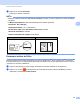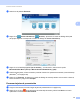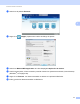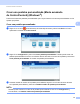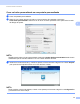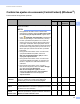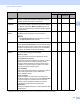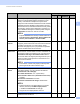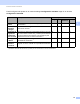User manual
Escanear desde el ordenador
66
3
1
Dependiendo del estado del documento, es posible que esta característica no funcione correctamente.
Opción Descripción Función aplicable
Imagen OCR Correo
electrónico
Archivo
Tamaño del
documento
El tamaño del documento está configurado en Automático
por defecto. Puede escanear documentos de cualquier
tamaño sin realizar más ajustes en Tamaño documento.
1
Para escanear más rápidamente, puede seleccionar el
tamaño exacto del documento desde la lista desplegable
Tamaño documento.
NOTA
• Si selecciona un tamaño de documento 1 a 2,
la
imagen escaneada se dividirá en dos documentos
con la mitad de tamaño del ajuste. Si selecciona
1 a 2 (A4), la imagen escaneada se dividirá en dos
documentos de tamaño A4.
• Para realizar escaneados de 1 a 2, desmarque la casilla
de verificación Rotación automática de imagen del
cuadro de diálogo Configuración avanzada.
• Si selecciona un tamaño de documento 2 en 1, dos
imágenes escaneadas se combinarán en un documento.
• Puede seleccionar Papel largo si configura los
ajustes de la forma siguiente:
• Alineación automática: Desactivada
• Escaneado a doble cara: Desactivada
• Cada opción de Papel largo puede escanear un
documento grande con las medidas máximas siguientes:
Papel largo (ancho normal) 215,9 mm (8 1/2 pda):
215,9 × 863,0 mm
Papel largo (ancho angosto) 107,9 mm (4 1/4 pda):
107,9 × 863,0 mm
Sí Sí Sí Sí
Brillo Ajuste la opción (entre -50 y 50) para obtener la mejor
imagen. El valor predeterminado 0 representa un valor
medio y normalmente se adapta a la mayoría de las
imágenes. Puede configurar el nivel de Brillo si arrastra
la barra deslizante hacia la derecha o hacia la izquierda
para aclarar u oscurecer la imagen. También puede
configurar el nivel introduciendo un valor en el cuadro.
Si
la imagen escaneada queda demasiado clara, reduzca
el nivel de Brillo y vuelva a escanear el documento. Si la
imagen queda demasiado oscura, incremente el nivel de
Brillo y vuelva a escanear el documento.
Sí Sí Sí Sí